অটোফিল পরিষেবা হল এমন একটি অ্যাপ যা ব্যবহারকারীদের জন্য অন্যান্য অ্যাপের ভিউতে ডেটা ইনজেক্ট করে ফর্ম পূরণ করা সহজ করে তোলে। অটোফিল পরিষেবাগুলি একটি অ্যাপের ভিউ থেকে ব্যবহারকারীর ডেটা পুনরুদ্ধার করতে পারে এবং পরবর্তী সময়ে ব্যবহারের জন্য এটি সংরক্ষণ করতে পারে। অটোফিল পরিষেবাগুলি সাধারণত এমন অ্যাপ দ্বারা সরবরাহ করা হয় যা ব্যবহারকারীর ডেটা পরিচালনা করে, যেমন পাসওয়ার্ড ম্যানেজার।
অ্যান্ড্রয়েড ৮.০ (এপিআই লেভেল ২৬) এবং তার উচ্চতর সংস্করণে অটোফিল ফ্রেমওয়ার্ক উপলব্ধ করে ফর্ম পূরণ করা সহজ করে তোলে। ব্যবহারকারীরা কেবল তখনই অটোফিল বৈশিষ্ট্যগুলির সুবিধা নিতে পারবেন যদি তাদের ডিভাইসে অটোফিল পরিষেবা প্রদানকারী কোনও অ্যাপ থাকে।
এই পৃষ্ঠাটি আপনার অ্যাপে একটি অটোফিল পরিষেবা কীভাবে বাস্তবায়ন করবেন তা দেখায়। যদি আপনি এমন একটি কোড নমুনা খুঁজছেন যা কোনও পরিষেবা কীভাবে বাস্তবায়ন করতে হয় তা দেখায়, তাহলে জাভা বা কোটলিনে AutofillFramework নমুনাটি দেখুন। অটোফিল পরিষেবাগুলি কীভাবে কাজ করে সে সম্পর্কে আরও তথ্যের জন্য, AutofillService এবং AutofillManager ক্লাসগুলির রেফারেন্স পৃষ্ঠাগুলি দেখুন।
ম্যানিফেস্ট ঘোষণা এবং অনুমতি
যেসব অ্যাপ অটোফিল পরিষেবা প্রদান করে, তাদের অবশ্যই একটি ঘোষণা অন্তর্ভুক্ত করতে হবে যা পরিষেবার বাস্তবায়ন বর্ণনা করে। ঘোষণাটি নির্দিষ্ট করতে, অ্যাপ ম্যানিফেস্টে একটি <service> উপাদান অন্তর্ভুক্ত করুন। <service> উপাদানটিতে নিম্নলিখিত বৈশিষ্ট্য এবং উপাদানগুলি অন্তর্ভুক্ত থাকতে হবে:
-
android:nameঅ্যাট্রিবিউট যা পরিষেবাটি বাস্তবায়নকারী অ্যাপেAutofillServiceএর সাবক্লাসের দিকে নির্দেশ করে। -
android:permissionঅ্যাট্রিবিউট যাBIND_AUTOFILL_SERVICEঅনুমতি ঘোষণা করে। -
<intent-filter>এলিমেন্ট যার বাধ্যতামূলক<action>চাইল্ডandroid.service.autofill.AutofillServiceঅ্যাকশন নির্দিষ্ট করে। - ঐচ্ছিক
<meta-data>উপাদান যা আপনি পরিষেবার জন্য অতিরিক্ত কনফিগারেশন প্যারামিটার প্রদান করতে ব্যবহার করতে পারেন।
নিম্নলিখিত উদাহরণটি একটি অটোফিল পরিষেবা ঘোষণা দেখায়:
<service
android:name=".MyAutofillService"
android:label="My Autofill Service"
android:permission="android.permission.BIND_AUTOFILL_SERVICE">
<intent-filter>
<action android:name="android.service.autofill.AutofillService" />
</intent-filter>
<meta-data
android:name="android.autofill"
android:resource="@xml/service_configuration" />
</service>
<meta-data> এলিমেন্টে একটি android:resource অ্যাট্রিবিউট থাকে যা পরিষেবা সম্পর্কে আরও বিশদ সহ একটি XML রিসোর্সকে নির্দেশ করে। পূর্ববর্তী উদাহরণে service_configuration রিসোর্সটি এমন একটি কার্যকলাপ নির্দিষ্ট করে যা ব্যবহারকারীদের পরিষেবাটি কনফিগার করতে দেয়। নিম্নলিখিত উদাহরণটি service_configuration XML রিসোর্সটি দেখায়:
<autofill-service
xmlns:android="http://schemas.android.com/apk/res/android"
android:settingsActivity="com.example.android.SettingsActivity" />
XML রিসোর্স সম্পর্কে আরও তথ্যের জন্য, অ্যাপ রিসোর্স ওভারভিউ দেখুন।
পরিষেবাটি সক্রিয় করার জন্য অনুরোধ করুন
একটি অ্যাপ BIND_AUTOFILL_SERVICE অনুমতি ঘোষণা করার পর এবং ব্যবহারকারী ডিভাইস সেটিংসে এটি সক্ষম করার পরে অটোফিল পরিষেবা হিসাবে ব্যবহৃত হয়। একটি অ্যাপ AutofillManager ক্লাসের hasEnabledAutofillServices() পদ্ধতিতে কল করে এটি সক্ষম পরিষেবা কিনা তা যাচাই করতে পারে।
যদি অ্যাপটি বর্তমান অটোফিল পরিষেবা না হয়, তাহলে এটি ACTION_REQUEST_SET_AUTOFILL_SERVICE ইন্টেন্ট ব্যবহার করে ব্যবহারকারীকে অটোফিল সেটিংস পরিবর্তন করার অনুরোধ করতে পারে। ব্যবহারকারী যদি কলারের প্যাকেজের সাথে মেলে এমন একটি অটোফিল পরিষেবা নির্বাচন করেন তবে ইন্টেন্টটি RESULT_OK এর মান প্রদান করে।
ক্লায়েন্ট ভিউ পূরণ করুন
ব্যবহারকারী যখন অন্যান্য অ্যাপের সাথে ইন্টারঅ্যাক্ট করে তখন অটোফিল পরিষেবা ক্লায়েন্ট ভিউ পূরণ করার অনুরোধ গ্রহণ করে। যদি অটোফিল পরিষেবাটিতে ব্যবহারকারীর ডেটা থাকে যা অনুরোধটি পূরণ করে, তাহলে এটি প্রতিক্রিয়াতে ডেটা পাঠায়। অ্যান্ড্রয়েড সিস্টেম উপলব্ধ ডেটা সহ একটি অটোফিল UI দেখায়, যেমন চিত্র 1 এ দেখানো হয়েছে:

অটোফিল ফ্রেমওয়ার্ক ভিউ পূরণের জন্য একটি ওয়ার্কফ্লো সংজ্ঞায়িত করে যা অ্যান্ড্রয়েড সিস্টেমের অটোফিল পরিষেবার সাথে আবদ্ধ থাকার সময়কে কমিয়ে আনার জন্য ডিজাইন করা হয়েছে। প্রতিটি অনুরোধে, অ্যান্ড্রয়েড সিস্টেম onFillRequest() পদ্ধতিটি কল করে পরিষেবাতে একটি AssistStructure অবজেক্ট পাঠায়।
অটোফিল পরিষেবাটি পরীক্ষা করে যে এটি পূর্বে সংরক্ষিত ব্যবহারকারীর ডেটা দিয়ে অনুরোধটি পূরণ করতে পারে কিনা। যদি এটি অনুরোধটি পূরণ করতে পারে, তাহলে পরিষেবাটি Dataset অবজেক্টে ডেটা প্যাকেজ করে। পরিষেবাটি onSuccess() পদ্ধতিতে কল করে, একটি FillResponse অবজেক্ট পাস করে যেখানে Dataset অবজেক্ট থাকে। যদি পরিষেবাটিতে অনুরোধটি পূরণ করার জন্য ডেটা না থাকে, তাহলে এটি onSuccess() পদ্ধতিতে null পাস করে। অনুরোধটি প্রক্রিয়াকরণে কোনও ত্রুটি হলে পরিষেবাটি onFailure() পদ্ধতিতে কল করে। কর্মপ্রবাহের বিস্তারিত ব্যাখ্যার জন্য, AutofillService রেফারেন্স পৃষ্ঠায় বর্ণনাটি দেখুন।
নিম্নলিখিত কোডটি onFillRequest() পদ্ধতির একটি উদাহরণ দেখায়:
কোটলিন
override fun onFillRequest(
request: FillRequest,
cancellationSignal: CancellationSignal,
callback: FillCallback
) {
// Get the structure from the request
val context: List<FillContext> = request.fillContexts
val structure: AssistStructure = context[context.size - 1].structure
// Traverse the structure looking for nodes to fill out
val parsedStructure: ParsedStructure = parseStructure(structure)
// Fetch user data that matches the fields
val (username: String, password: String) = fetchUserData(parsedStructure)
// Build the presentation of the datasets
val usernamePresentation = RemoteViews(packageName, android.R.layout.simple_list_item_1)
usernamePresentation.setTextViewText(android.R.id.text1, "my_username")
val passwordPresentation = RemoteViews(packageName, android.R.layout.simple_list_item_1)
passwordPresentation.setTextViewText(android.R.id.text1, "Password for my_username")
// Add a dataset to the response
val fillResponse: FillResponse = FillResponse.Builder()
.addDataset(Dataset.Builder()
.setValue(
parsedStructure.usernameId,
AutofillValue.forText(username),
usernamePresentation
)
.setValue(
parsedStructure.passwordId,
AutofillValue.forText(password),
passwordPresentation
)
.build())
.build()
// If there are no errors, call onSuccess() and pass the response
callback.onSuccess(fillResponse)
}
data class ParsedStructure(var usernameId: AutofillId, var passwordId: AutofillId)
data class UserData(var username: String, var password: String)
জাভা
@Override
public void onFillRequest(FillRequest request, CancellationSignal cancellationSignal, FillCallback callback) {
// Get the structure from the request
List<FillContext> context = request.getFillContexts();
AssistStructure structure = context.get(context.size() - 1).getStructure();
// Traverse the structure looking for nodes to fill out
ParsedStructure parsedStructure = parseStructure(structure);
// Fetch user data that matches the fields
UserData userData = fetchUserData(parsedStructure);
// Build the presentation of the datasets
RemoteViews usernamePresentation = new RemoteViews(getPackageName(), android.R.layout.simple_list_item_1);
usernamePresentation.setTextViewText(android.R.id.text1, "my_username");
RemoteViews passwordPresentation = new RemoteViews(getPackageName(), android.R.layout.simple_list_item_1);
passwordPresentation.setTextViewText(android.R.id.text1, "Password for my_username");
// Add a dataset to the response
FillResponse fillResponse = new FillResponse.Builder()
.addDataset(new Dataset.Builder()
.setValue(parsedStructure.usernameId,
AutofillValue.forText(userData.username), usernamePresentation)
.setValue(parsedStructure.passwordId,
AutofillValue.forText(userData.password), passwordPresentation)
.build())
.build();
// If there are no errors, call onSuccess() and pass the response
callback.onSuccess(fillResponse);
}
class ParsedStructure {
AutofillId usernameId;
AutofillId passwordId;
}
class UserData {
String username;
String password;
}
একটি পরিষেবাতে একাধিক ডেটাসেট থাকতে পারে যা অনুরোধটি পূরণ করে। এই ক্ষেত্রে, অ্যান্ড্রয়েড সিস্টেম অটোফিল UI-তে একাধিক বিকল্প দেখায়—প্রতিটি ডেটাসেটের জন্য একটি—। নিম্নলিখিত কোড উদাহরণটি দেখায় কিভাবে একটি প্রতিক্রিয়ায় একাধিক ডেটাসেট প্রদান করতে হয়:
কোটলিন
// Add multiple datasets to the response
val fillResponse: FillResponse = FillResponse.Builder()
.addDataset(Dataset.Builder()
.setValue(parsedStructure.usernameId,
AutofillValue.forText(user1Data.username), username1Presentation)
.setValue(parsedStructure.passwordId,
AutofillValue.forText(user1Data.password), password1Presentation)
.build())
.addDataset(Dataset.Builder()
.setValue(parsedStructure.usernameId,
AutofillValue.forText(user2Data.username), username2Presentation)
.setValue(parsedStructure.passwordId,
AutofillValue.forText(user2Data.password), password2Presentation)
.build())
.build()
জাভা
// Add multiple datasets to the response
FillResponse fillResponse = new FillResponse.Builder()
.addDataset(new Dataset.Builder()
.setValue(parsedStructure.usernameId,
AutofillValue.forText(user1Data.username), username1Presentation)
.setValue(parsedStructure.passwordId,
AutofillValue.forText(user1Data.password), password1Presentation)
.build())
.addDataset(new Dataset.Builder()
.setValue(parsedStructure.usernameId,
AutofillValue.forText(user2Data.username), username2Presentation)
.setValue(parsedStructure.passwordId,
AutofillValue.forText(user2Data.password), password2Presentation)
.build())
.build();
অটোফিল পরিষেবাগুলি অনুরোধ পূরণের জন্য প্রয়োজনীয় অটোফিল ডেটা পুনরুদ্ধার করতে AssistStructure এর ViewNode অবজেক্টগুলিতে নেভিগেট করতে পারে। একটি পরিষেবা ViewNode ক্লাসের পদ্ধতি ব্যবহার করে অটোফিল ডেটা পুনরুদ্ধার করতে পারে, যেমন getAutofillId() ।
কোনও পরিষেবাকে ভিউয়ের বিষয়বস্তু বর্ণনা করতে সক্ষম হতে হবে যাতে এটি অনুরোধটি পূরণ করতে পারে কিনা তা পরীক্ষা করা যায়। autofillHints অ্যাট্রিবিউট ব্যবহার করা হল প্রথম পদ্ধতি যা কোনও পরিষেবাকে ভিউয়ের বিষয়বস্তু বর্ণনা করার জন্য ব্যবহার করতে হয়। তবে, ক্লায়েন্ট অ্যাপগুলিকে পরিষেবাতে উপলব্ধ হওয়ার আগে তাদের ভিউতে অ্যাট্রিবিউটটি স্পষ্টভাবে প্রদান করতে হবে।
যদি কোনও ক্লায়েন্ট অ্যাপ autofillHints অ্যাট্রিবিউট প্রদান না করে, তাহলে পরিষেবাকে বিষয়বস্তু বর্ণনা করার জন্য নিজস্ব হিউরিস্টিক ব্যবহার করতে হবে। পরিষেবাটি অন্যান্য ক্লাসের পদ্ধতি ব্যবহার করতে পারে, যেমন getText() অথবা getHint() ভিউয়ের বিষয়বস্তু সম্পর্কে তথ্য পেতে। আরও তথ্যের জন্য, autofill এর জন্য ইঙ্গিত প্রদান করুন দেখুন।
নিম্নলিখিত উদাহরণটি দেখায় কিভাবে AssistStructure অতিক্রম করতে হয় এবং একটি ViewNode অবজেক্ট থেকে অটোফিল ডেটা পুনরুদ্ধার করতে হয়:
কোটলিন
fun traverseStructure(structure: AssistStructure) {
val windowNodes: List<AssistStructure.WindowNode> =
structure.run {
(0 until windowNodeCount).map { getWindowNodeAt(it) }
}
windowNodes.forEach { windowNode: AssistStructure.WindowNode ->
val viewNode: ViewNode? = windowNode.rootViewNode
traverseNode(viewNode)
}
}
fun traverseNode(viewNode: ViewNode?) {
if (viewNode?.autofillHints?.isNotEmpty() == true) {
// If the client app provides autofill hints, you can obtain them using
// viewNode.getAutofillHints();
} else {
// Or use your own heuristics to describe the contents of a view
// using methods such as getText() or getHint()
}
val children: List<ViewNode>? =
viewNode?.run {
(0 until childCount).map { getChildAt(it) }
}
children?.forEach { childNode: ViewNode ->
traverseNode(childNode)
}
}
জাভা
public void traverseStructure(AssistStructure structure) {
int nodes = structure.getWindowNodeCount();
for (int i = 0; i < nodes; i++) {
WindowNode windowNode = structure.getWindowNodeAt(i);
ViewNode viewNode = windowNode.getRootViewNode();
traverseNode(viewNode);
}
}
public void traverseNode(ViewNode viewNode) {
if(viewNode.getAutofillHints() != null && viewNode.getAutofillHints().length > 0) {
// If the client app provides autofill hints, you can obtain them using
// viewNode.getAutofillHints();
} else {
// Or use your own heuristics to describe the contents of a view
// using methods such as getText() or getHint()
}
for(int i = 0; i < viewNode.getChildCount(); i++) {
ViewNode childNode = viewNode.getChildAt(i);
traverseNode(childNode);
}
}
ব্যবহারকারীর ডেটা সংরক্ষণ করুন
একটি অটোফিল পরিষেবার অ্যাপগুলিতে ভিউ পূরণ করার জন্য ব্যবহারকারীর ডেটার প্রয়োজন হয়। ব্যবহারকারীরা যখন ম্যানুয়ালি একটি ভিউ পূরণ করেন, তখন তাদের বর্তমান অটোফিল পরিষেবাতে ডেটা সংরক্ষণ করার জন্য অনুরোধ করা হয়, যেমন চিত্র 2-তে দেখানো হয়েছে।
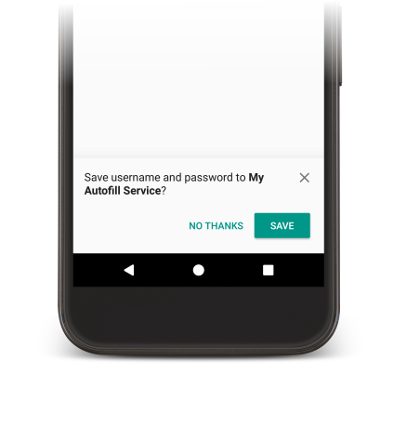
ডেটা সংরক্ষণ করার জন্য, পরিষেবাটিকে অবশ্যই ভবিষ্যতে ব্যবহারের জন্য ডেটা সংরক্ষণে আগ্রহী তা নির্দেশ করতে হবে। অ্যান্ড্রয়েড সিস্টেম ডেটা সংরক্ষণের জন্য অনুরোধ পাঠানোর আগে, একটি পূরণের অনুরোধ থাকে যেখানে পরিষেবাটি ভিউ পূরণ করার সুযোগ পায়। ডেটা সংরক্ষণে আগ্রহী তা নির্দেশ করার জন্য, পরিষেবাটি পূরণের অনুরোধের প্রতিক্রিয়ায় একটি SaveInfo অবজেক্ট অন্তর্ভুক্ত করে। SaveInfo অবজেক্টে কমপক্ষে নিম্নলিখিত ডেটা থাকে:
- ব্যবহারকারীর ডেটার ধরণ যা সংরক্ষিত হয়। উপলব্ধ
SAVE_DATAমানগুলির তালিকার জন্য,SaveInfoদেখুন। - সংরক্ষণের অনুরোধ ট্রিগার করার জন্য ন্যূনতম কতগুলি ভিউ পরিবর্তন করতে হবে। উদাহরণস্বরূপ, একটি লগইন ফর্মের জন্য সাধারণত ব্যবহারকারীকে সংরক্ষণের অনুরোধ ট্রিগার করার জন্য
usernameএবংpasswordভিউ আপডেট করতে হয়।
একটি SaveInfo অবজেক্ট একটি FillResponse অবজেক্টের সাথে যুক্ত, যেমনটি নিম্নলিখিত কোড উদাহরণে দেখানো হয়েছে:
কোটলিন
override fun onFillRequest(
request: FillRequest,
cancellationSignal: CancellationSignal,
callback: FillCallback
) {
// ...
// Builder object requires a non-null presentation
val notUsed = RemoteViews(packageName, android.R.layout.simple_list_item_1)
val fillResponse: FillResponse = FillResponse.Builder()
.addDataset(
Dataset.Builder()
.setValue(parsedStructure.usernameId, null, notUsed)
.setValue(parsedStructure.passwordId, null, notUsed)
.build()
)
.setSaveInfo(
SaveInfo.Builder(
SaveInfo.SAVE_DATA_TYPE_USERNAME or SaveInfo.SAVE_DATA_TYPE_PASSWORD,
arrayOf(parsedStructure.usernameId, parsedStructure.passwordId)
).build()
)
.build()
// ...
}
জাভা
@Override
public void onFillRequest(FillRequest request, CancellationSignal cancellationSignal, FillCallback callback) {
// ...
// Builder object requires a non-null presentation
RemoteViews notUsed = new RemoteViews(getPackageName(), android.R.layout.simple_list_item_1);
FillResponse fillResponse = new FillResponse.Builder()
.addDataset(new Dataset.Builder()
.setValue(parsedStructure.usernameId, null, notUsed)
.setValue(parsedStructure.passwordId, null, notUsed)
.build())
.setSaveInfo(new SaveInfo.Builder(
SaveInfo.SAVE_DATA_TYPE_USERNAME | SaveInfo.SAVE_DATA_TYPE_PASSWORD,
new AutofillId[] {parsedStructure.usernameId, parsedStructure.passwordId})
.build())
.build();
// ...
}
অটোফিল পরিষেবাটি onSaveRequest() পদ্ধতিতে ব্যবহারকারীর ডেটা ধরে রাখার জন্য লজিক প্রয়োগ করতে পারে, যা সাধারণত ক্লায়েন্ট অ্যাক্টিভিটি শেষ হওয়ার পরে বা ক্লায়েন্ট অ্যাপ যখন commit() কল করে তখন কল করা হয়। নিম্নলিখিত কোডটি onSaveRequest() পদ্ধতির একটি উদাহরণ দেখায়:
কোটলিন
override fun onSaveRequest(request: SaveRequest, callback: SaveCallback) {
// Get the structure from the request
val context: List<FillContext> = request.fillContexts
val structure: AssistStructure = context[context.size - 1].structure
// Traverse the structure looking for data to save
traverseStructure(structure)
// Persist the data - if there are no errors, call onSuccess()
callback.onSuccess()
}
জাভা
@Override
public void onSaveRequest(SaveRequest request, SaveCallback callback) {
// Get the structure from the request
List<FillContext> context = request.getFillContexts();
AssistStructure structure = context.get(context.size() - 1).getStructure();
// Traverse the structure looking for data to save
traverseStructure(structure);
// Persist the data - if there are no errors, call onSuccess()
callback.onSuccess();
}
অটোফিল পরিষেবাগুলিকে সংবেদনশীল ডেটা ধরে রাখার আগে অবশ্যই এনক্রিপ্ট করতে হবে। তবে, ব্যবহারকারীর ডেটাতে লেবেল বা সংবেদনশীল নয় এমন ডেটা অন্তর্ভুক্ত থাকতে পারে। উদাহরণস্বরূপ, একটি ব্যবহারকারীর অ্যাকাউন্টে এমন একটি লেবেল অন্তর্ভুক্ত থাকতে পারে যা ডেটাটিকে একটি কাজ বা ব্যক্তিগত অ্যাকাউন্ট হিসাবে চিহ্নিত করে। পরিষেবাগুলিকে লেবেল এনক্রিপ্ট করা উচিত নয়। লেবেল এনক্রিপ্ট না করে, ব্যবহারকারী যদি প্রমাণীকরণ না করে থাকেন তবে পরিষেবাগুলি উপস্থাপনা ভিউতে লেবেলগুলি ব্যবহার করতে পারে। তারপরে, ব্যবহারকারী প্রমাণীকরণের পরে পরিষেবাগুলি লেবেলগুলিকে প্রকৃত ডেটা দিয়ে প্রতিস্থাপন করতে পারে।
অটোফিল সেভ UI স্থগিত করুন
অ্যান্ড্রয়েড ১০ থেকে শুরু করে, যদি আপনি একটি অটোফিল ওয়ার্কফ্লো বাস্তবায়নের জন্য একাধিক স্ক্রিন ব্যবহার করেন—উদাহরণস্বরূপ, ব্যবহারকারীর নাম ক্ষেত্রের জন্য একটি স্ক্রিন এবং পাসওয়ার্ডের জন্য আরেকটি স্ক্রিন—আপনি SaveInfo.FLAG_DELAY_SAVE পতাকা ব্যবহার করে অটোফিল সংরক্ষণ UI স্থগিত করতে পারেন।
যদি এই ফ্ল্যাগটি সেট করা থাকে, তাহলে SaveInfo প্রতিক্রিয়ার সাথে সম্পর্কিত অটোফিল প্রসঙ্গটি কমিট করা হলে অটোফিল সংরক্ষণ UI ট্রিগার হয় না। পরিবর্তে, আপনি ভবিষ্যতে পূরণের অনুরোধগুলি সরবরাহ করতে একই কাজের মধ্যে একটি পৃথক কার্যকলাপ ব্যবহার করতে পারেন এবং তারপর একটি সংরক্ষণ অনুরোধ ব্যবহার করে UI দেখাতে পারেন। আরও তথ্যের জন্য, SaveInfo.FLAG_DELAY_SAVE দেখুন।
ব্যবহারকারীর প্রমাণীকরণ প্রয়োজন
অটোফিল পরিষেবাগুলি ব্যবহারকারীকে ভিউ পূরণ করার আগে প্রমাণীকরণের প্রয়োজনের মাধ্যমে অতিরিক্ত স্তরের নিরাপত্তা প্রদান করতে পারে। ব্যবহারকারী প্রমাণীকরণ বাস্তবায়নের জন্য নিম্নলিখিত পরিস্থিতিগুলি ভাল প্রার্থী:
- অ্যাপের ব্যবহারকারীর ডেটা প্রাথমিক পাসওয়ার্ড অথবা ফিঙ্গারপ্রিন্ট স্ক্যান ব্যবহার করে আনলক করতে হবে।
- একটি নির্দিষ্ট ডেটাসেট আনলক করতে হবে, যেমন ক্রেডিট কার্ডের বিবরণ একটি কার্ড যাচাইকরণ কোড (CVC) ব্যবহার করে।
এমন পরিস্থিতিতে যেখানে পরিষেবাটি ডেটা আনলক করার আগে ব্যবহারকারীর প্রমাণীকরণের প্রয়োজন হয়, পরিষেবাটি বয়লারপ্লেট ডেটা বা একটি লেবেল উপস্থাপন করতে পারে এবং প্রমাণীকরণ পরিচালনা করে এমন Intent নির্দিষ্ট করতে পারে। প্রমাণীকরণ প্রবাহ সম্পন্ন হওয়ার পরে অনুরোধটি প্রক্রিয়া করার জন্য যদি আপনার অতিরিক্ত ডেটার প্রয়োজন হয়, তাহলে আপনি সেই ডেটা ইনটেন্টে যোগ করতে পারেন। আপনার প্রমাণীকরণ কার্যকলাপটি তখন আপনার অ্যাপের AutofillService ক্লাসে ডেটা ফেরত পাঠাতে পারে।
নিম্নলিখিত কোড উদাহরণটি দেখায় যে কীভাবে অনুরোধটির প্রমাণীকরণ প্রয়োজন তা নির্দিষ্ট করতে হয়:
কোটলিন
val authPresentation = RemoteViews(packageName, android.R.layout.simple_list_item_1).apply {
setTextViewText(android.R.id.text1, "requires authentication")
}
val authIntent = Intent(this, AuthActivity::class.java).apply {
// Send any additional data required to complete the request
putExtra(MY_EXTRA_DATASET_NAME, "my_dataset")
}
val intentSender: IntentSender = PendingIntent.getActivity(
this,
1001,
authIntent,
PendingIntent.FLAG_CANCEL_CURRENT
).intentSender
// Build a FillResponse object that requires authentication
val fillResponse: FillResponse = FillResponse.Builder()
.setAuthentication(autofillIds, intentSender, authPresentation)
.build()
জাভা
RemoteViews authPresentation = new RemoteViews(getPackageName(), android.R.layout.simple_list_item_1);
authPresentation.setTextViewText(android.R.id.text1, "requires authentication");
Intent authIntent = new Intent(this, AuthActivity.class);
// Send any additional data required to complete the request
authIntent.putExtra(MY_EXTRA_DATASET_NAME, "my_dataset");
IntentSender intentSender = PendingIntent.getActivity(
this,
1001,
authIntent,
PendingIntent.FLAG_CANCEL_CURRENT
).getIntentSender();
// Build a FillResponse object that requires authentication
FillResponse fillResponse = new FillResponse.Builder()
.setAuthentication(autofillIds, intentSender, authPresentation)
.build();
একবার অ্যাক্টিভিটি প্রমাণীকরণ প্রবাহ সম্পন্ন করলে, এটিকে setResult() পদ্ধতিটি কল করতে হবে, একটি RESULT_OK মান পাস করতে হবে এবং EXTRA_AUTHENTICATION_RESULT অতিরিক্ত FillResponse অবজেক্টে সেট করতে হবে যাতে পপুলেটেড ডেটাসেট অন্তর্ভুক্ত থাকে। নিম্নলিখিত কোডটি প্রমাণীকরণ প্রবাহ সম্পন্ন হওয়ার পরে ফলাফল কীভাবে ফেরত দিতে হয় তার একটি উদাহরণ দেখায়:
কোটলিন
// The data sent by the service and the structure are included in the intent
val datasetName: String? = intent.getStringExtra(MY_EXTRA_DATASET_NAME)
val structure: AssistStructure = intent.getParcelableExtra(EXTRA_ASSIST_STRUCTURE)
val parsedStructure: ParsedStructure = parseStructure(structure)
val (username, password) = fetchUserData(parsedStructure)
// Build the presentation of the datasets
val usernamePresentation =
RemoteViews(packageName, android.R.layout.simple_list_item_1).apply {
setTextViewText(android.R.id.text1, "my_username")
}
val passwordPresentation =
RemoteViews(packageName, android.R.layout.simple_list_item_1).apply {
setTextViewText(android.R.id.text1, "Password for my_username")
}
// Add the dataset to the response
val fillResponse: FillResponse = FillResponse.Builder()
.addDataset(Dataset.Builder()
.setValue(
parsedStructure.usernameId,
AutofillValue.forText(username),
usernamePresentation
)
.setValue(
parsedStructure.passwordId,
AutofillValue.forText(password),
passwordPresentation
)
.build()
).build()
val replyIntent = Intent().apply {
// Send the data back to the service
putExtra(MY_EXTRA_DATASET_NAME, datasetName)
putExtra(EXTRA_AUTHENTICATION_RESULT, fillResponse)
}
setResult(Activity.RESULT_OK, replyIntent)
জাভা
Intent intent = getIntent();
// The data sent by the service and the structure are included in the intent
String datasetName = intent.getStringExtra(MY_EXTRA_DATASET_NAME);
AssistStructure structure = intent.getParcelableExtra(EXTRA_ASSIST_STRUCTURE);
ParsedStructure parsedStructure = parseStructure(structure);
UserData userData = fetchUserData(parsedStructure);
// Build the presentation of the datasets
RemoteViews usernamePresentation = new RemoteViews(getPackageName(), android.R.layout.simple_list_item_1);
usernamePresentation.setTextViewText(android.R.id.text1, "my_username");
RemoteViews passwordPresentation = new RemoteViews(getPackageName(), android.R.layout.simple_list_item_1);
passwordPresentation.setTextViewText(android.R.id.text1, "Password for my_username");
// Add the dataset to the response
FillResponse fillResponse = new FillResponse.Builder()
.addDataset(new Dataset.Builder()
.setValue(parsedStructure.usernameId,
AutofillValue.forText(userData.username), usernamePresentation)
.setValue(parsedStructure.passwordId,
AutofillValue.forText(userData.password), passwordPresentation)
.build())
.build();
Intent replyIntent = new Intent();
// Send the data back to the service
replyIntent.putExtra(MY_EXTRA_DATASET_NAME, datasetName);
replyIntent.putExtra(EXTRA_AUTHENTICATION_RESULT, fillResponse);
setResult(RESULT_OK, replyIntent);
যে পরিস্থিতিতে ক্রেডিট কার্ড ডেটাসেট আনলক করার প্রয়োজন হয়, সেই পরিস্থিতিতে পরিষেবাটি CVC চাওয়ার জন্য একটি UI প্রদর্শন করতে পারে। ডেটাসেট আনলক না হওয়া পর্যন্ত আপনি ডেটা লুকাতে পারেন, যেমন বয়লারপ্লেট ডেটা, যেমন ব্যাঙ্কের নাম এবং ক্রেডিট কার্ড নম্বরের শেষ চারটি সংখ্যা। নিম্নলিখিত উদাহরণটি দেখায় যে কীভাবে একটি ডেটাসেটের জন্য প্রমাণীকরণের প্রয়োজন হয় এবং ব্যবহারকারী CVC প্রদান না করা পর্যন্ত ডেটা লুকাতে হয়:
কোটলিন
// Parse the structure and fetch payment data
val parsedStructure: ParsedStructure = parseStructure(structure)
val paymentData: Payment = fetchPaymentData(parsedStructure)
// Build the presentation that shows the bank and the last four digits of the
// credit card number, such as 'Bank-1234'
val maskedPresentation: String = "${paymentData.bank}-" +
paymentData.creditCardNumber.substring(paymentData.creditCardNumber.length - 4)
val authPresentation = RemoteViews(packageName, android.R.layout.simple_list_item_1).apply {
setTextViewText(android.R.id.text1, maskedPresentation)
}
// Prepare an intent that displays the UI that asks for the CVC
val cvcIntent = Intent(this, CvcActivity::class.java)
val cvcIntentSender: IntentSender = PendingIntent.getActivity(
this,
1001,
cvcIntent,
PendingIntent.FLAG_CANCEL_CURRENT
).intentSender
// Build a FillResponse object that includes a Dataset that requires authentication
val fillResponse: FillResponse = FillResponse.Builder()
.addDataset(
Dataset.Builder()
// The values in the dataset are replaced by the actual
// data once the user provides the CVC
.setValue(parsedStructure.creditCardId, null, authPresentation)
.setValue(parsedStructure.expDateId, null, authPresentation)
.setAuthentication(cvcIntentSender)
.build()
).build()
জাভা
// Parse the structure and fetch payment data
ParsedStructure parsedStructure = parseStructure(structure);
Payment paymentData = fetchPaymentData(parsedStructure);
// Build the presentation that shows the bank and the last four digits of the
// credit card number, such as 'Bank-1234'
String maskedPresentation = paymentData.bank + "-" +
paymentData.creditCardNumber.subString(paymentData.creditCardNumber.length - 4);
RemoteViews authPresentation = new RemoteViews(getPackageName(), android.R.layout.simple_list_item_1);
authPresentation.setTextViewText(android.R.id.text1, maskedPresentation);
// Prepare an intent that displays the UI that asks for the CVC
Intent cvcIntent = new Intent(this, CvcActivity.class);
IntentSender cvcIntentSender = PendingIntent.getActivity(
this,
1001,
cvcIntent,
PendingIntent.FLAG_CANCEL_CURRENT
).getIntentSender();
// Build a FillResponse object that includes a Dataset that requires authentication
FillResponse fillResponse = new FillResponse.Builder()
.addDataset(new Dataset.Builder()
// The values in the dataset are replaced by the actual
// data once the user provides the CVC
.setValue(parsedStructure.creditCardId, null, authPresentation)
.setValue(parsedStructure.expDateId, null, authPresentation)
.setAuthentication(cvcIntentSender)
.build())
.build();
একবার অ্যাক্টিভিটি CVC যাচাই করে নিলে, এটি setResult() পদ্ধতিটি কল করবে, একটি RESULT_OK মান পাস করবে এবং EXTRA_AUTHENTICATION_RESULT অতিরিক্ত একটি Dataset অবজেক্টে সেট করবে যাতে ক্রেডিট কার্ড নম্বর এবং মেয়াদ শেষ হওয়ার তারিখ থাকবে। নতুন ডেটাসেটটি সেই ডেটাসেটটিকে প্রতিস্থাপন করবে যার জন্য প্রমাণীকরণ প্রয়োজন, এবং ভিউগুলি অবিলম্বে পূরণ করা হবে। ব্যবহারকারী CVC প্রদান করার পরে ডেটাসেটটি কীভাবে ফেরত পাঠাবেন তার একটি উদাহরণ নিম্নলিখিত কোডটি দেখায়:
কোটলিন
// Parse the structure and fetch payment data.
val parsedStructure: ParsedStructure = parseStructure(structure)
val paymentData: Payment = fetchPaymentData(parsedStructure)
// Build a non-null RemoteViews object to use as the presentation when
// creating the Dataset object. This presentation isn't actually used, but the
// Builder object requires a non-null presentation.
val notUsed = RemoteViews(packageName, android.R.layout.simple_list_item_1)
// Create a dataset with the credit card number and expiration date.
val responseDataset: Dataset = Dataset.Builder()
.setValue(
parsedStructure.creditCardId,
AutofillValue.forText(paymentData.creditCardNumber),
notUsed
)
.setValue(
parsedStructure.expDateId,
AutofillValue.forText(paymentData.expirationDate),
notUsed
)
.build()
val replyIntent = Intent().apply {
putExtra(EXTRA_AUTHENTICATION_RESULT, responseDataset)
}
জাভা
// Parse the structure and fetch payment data.
ParsedStructure parsedStructure = parseStructure(structure);
Payment paymentData = fetchPaymentData(parsedStructure);
// Build a non-null RemoteViews object to use as the presentation when
// creating the Dataset object. This presentation isn't actually used, but the
// Builder object requires a non-null presentation.
RemoteViews notUsed = new RemoteViews(getPackageName(), android.R.layout.simple_list_item_1);
// Create a dataset with the credit card number and expiration date.
Dataset responseDataset = new Dataset.Builder()
.setValue(parsedStructure.creditCardId,
AutofillValue.forText(paymentData.creditCardNumber), notUsed)
.setValue(parsedStructure.expDateId,
AutofillValue.forText(paymentData.expirationDate), notUsed)
.build();
Intent replyIntent = new Intent();
replyIntent.putExtra(EXTRA_AUTHENTICATION_RESULT, responseDataset);
তথ্যগুলিকে যৌক্তিক গোষ্ঠীতে সংগঠিত করুন
অটোফিল পরিষেবাগুলিকে অবশ্যই লজিক্যাল গ্রুপে ডেটা সংগঠিত করতে হবে যা বিভিন্ন ডোমেন থেকে ধারণাগুলিকে আলাদা করে। এই পৃষ্ঠায়, এই লজিক্যাল গ্রুপগুলিকে পার্টিশন হিসাবে উল্লেখ করা হয়েছে। নিম্নলিখিত তালিকাটি পার্টিশন এবং ক্ষেত্রের সাধারণ উদাহরণ দেখায়:
- শংসাপত্র, যার মধ্যে ব্যবহারকারীর নাম এবং পাসওয়ার্ড ক্ষেত্র অন্তর্ভুক্ত।
- ঠিকানা, যার মধ্যে রাস্তা, শহর, রাজ্য এবং জিপ কোড ক্ষেত্র অন্তর্ভুক্ত।
- পেমেন্ট তথ্য, যার মধ্যে ক্রেডিট কার্ড নম্বর, মেয়াদ শেষ হওয়ার তারিখ এবং যাচাইকরণ কোড ক্ষেত্র অন্তর্ভুক্ত।
একটি অটোফিল পরিষেবা যা ডেটা সঠিকভাবে পার্টিশন করে, একটি ডেটাসেটে একাধিক পার্টিশনের ডেটা প্রকাশ না করে তার ব্যবহারকারীদের ডেটা আরও ভালভাবে সুরক্ষিত করতে সক্ষম। উদাহরণস্বরূপ, একটি ডেটাসেটে শংসাপত্র অন্তর্ভুক্ত থাকে তবে অর্থপ্রদানের তথ্য অন্তর্ভুক্ত করার প্রয়োজন হয় না। পার্টিশনে ডেটা সংগঠিত করার ফলে আপনার পরিষেবা একটি অনুরোধ পূরণ করার জন্য প্রয়োজনীয় ন্যূনতম পরিমাণ প্রাসঙ্গিক তথ্য প্রকাশ করতে পারে।
পার্টিশনে ডেটা সংগঠিত করার ফলে পরিষেবাগুলি একাধিক পার্টিশন থেকে ভিউ পাওয়া কার্যকলাপগুলি পূরণ করতে সক্ষম হয় এবং ক্লায়েন্ট অ্যাপে ন্যূনতম পরিমাণে প্রাসঙ্গিক ডেটা পাঠায়। উদাহরণস্বরূপ, এমন একটি কার্যকলাপ বিবেচনা করুন যাতে ব্যবহারকারীর নাম, পাসওয়ার্ড, রাস্তা এবং শহরের ভিউ অন্তর্ভুক্ত থাকে এবং একটি অটোফিল পরিষেবা যার নিম্নলিখিত ডেটা থাকে:
| পার্টিশন | ক্ষেত্র ১ | মাঠ ২ |
|---|---|---|
| পরিচয়পত্র | কর্মক্ষেত্রের ব্যবহারকারীর নাম | কাজের_পাসওয়ার্ড |
| ব্যক্তিগত_ব্যবহারকারীর নাম | ব্যক্তিগত_পাসওয়ার্ড | |
| জানুন | কর্মক্ষেত্র | কর্মক্ষেত্র |
| ব্যক্তিগত_রাস্তা | ব্যক্তিগত_শহর |
পরিষেবাটি এমন একটি ডেটাসেট প্রস্তুত করতে পারে যাতে কর্মক্ষেত্র এবং ব্যক্তিগত অ্যাকাউন্ট উভয়ের জন্য শংসাপত্রের পার্টিশন অন্তর্ভুক্ত থাকে। ব্যবহারকারী যখন একটি ডেটাসেট বেছে নেন, তখন পরবর্তী অটোফিল প্রতিক্রিয়া ব্যবহারকারীর প্রথম পছন্দের উপর নির্ভর করে কর্মক্ষেত্র বা ব্যক্তিগত ঠিকানা প্রদান করতে পারে।
একটি পরিষেবা AssistStructure অবজেক্টটি অতিক্রম করার সময় isFocused() পদ্ধতিতে কল করে অনুরোধটি উৎপন্ন ক্ষেত্রটি সনাক্ত করতে পারে। এটি পরিষেবাটিকে উপযুক্ত পার্টিশন ডেটা সহ একটি FillResponse প্রস্তুত করতে দেয়।
এসএমএস এককালীন কোড অটোফিল
আপনার অটোফিল পরিষেবা ব্যবহারকারীকে SMS Retriever API ব্যবহার করে পাঠানো এককালীন কোড পূরণ করতে সহায়তা করতে পারে।
এই বৈশিষ্ট্যটি ব্যবহার করার জন্য, নিম্নলিখিত প্রয়োজনীয়তাগুলি পূরণ করতে হবে:
- অটোফিল পরিষেবাটি অ্যান্ড্রয়েড ৯ (এপিআই লেভেল ২৮) বা তার উচ্চতর সংস্করণে চলছে।
- ব্যবহারকারী আপনার অটোফিল পরিষেবাকে SMS থেকে এককালীন কোড পড়ার জন্য সম্মতি দেন।
- আপনি যে অ্যাপ্লিকেশনটির জন্য অটোফিল প্রদান করছেন সেটি ইতিমধ্যেই এককালীন কোড পড়ার জন্য SMS Retriever API ব্যবহার করছে না।
আপনার অটোফিল পরিষেবা SmsCodeAutofillClient ব্যবহার করতে পারে, যা Google Play পরিষেবা 19.0.56 বা তার উচ্চতর সংস্করণ থেকে SmsCodeRetriever.getAutofillClient() কল করে পাওয়া যায়।
একটি অটোফিল পরিষেবায় এই API ব্যবহারের প্রাথমিক ধাপগুলি হল:
- অটোফিল পরিষেবায়, আপনি যে অ্যাপ্লিকেশনটি অটোফিল করছেন তার প্যাকেজ নামের জন্য কোনও অনুরোধ সক্রিয় আছে কিনা তা নির্ধারণ করতে
SmsCodeAutofillClientথেকেhasOngoingSmsRequestব্যবহার করুন। আপনার অটোফিল পরিষেবাটি শুধুমাত্র তখনই একটি পরামর্শ প্রম্পট প্রদর্শন করবে যদি এটিfalseফেরত দেয়। - অটোফিল পরিষেবায়,
SmsCodeAutofillClientথেকেcheckPermissionStateব্যবহার করে দেখুন যে অটোফিল পরিষেবার কাছে এককালীন কোড অটোফিল করার অনুমতি আছে কিনা। এই অনুমতির অবস্থাNONE,GRANTED, অথবাDENIEDহতে পারে। অটোফিল পরিষেবাকেNONEএবংGRANTEDঅবস্থার জন্য একটি পরামর্শ প্রম্পট প্রদর্শন করতে হবে। - অটোফিল প্রমাণীকরণ কার্যকলাপে,
SmsCodeRetriever.SMS_CODE_RETRIEVED_ACTIONএর জন্য একটিBroadcastReceiverশোনার জন্যSmsRetriever.SEND_PERMISSIONঅনুমতি ব্যবহার করুন যাতে SMS কোডের ফলাফল পাওয়া গেলে তা পাওয়া যায়। SMS ব্যবহার করে প্রেরিত এককালীন কোডগুলি শোনা শুরু করতে
SmsCodeAutofillClientএstartSmsCodeRetrieverএ কল করুন। যদি ব্যবহারকারী আপনার অটোফিল পরিষেবাকে SMS থেকে এককালীন কোডগুলি পুনরুদ্ধার করার অনুমতি দেয়, তাহলে এটি এখন থেকে শেষ এক থেকে পাঁচ মিনিটের মধ্যে প্রাপ্ত SMS বার্তাগুলি অনুসন্ধান করবে।যদি আপনার অটোফিল পরিষেবার এককালীন কোড পড়ার জন্য ব্যবহারকারীর অনুমতির প্রয়োজন হয়, তাহলে
startSmsCodeRetrieverদ্বারা ফেরত পাঠানোTaskএকটিResolvableApiExceptionফেরত দিয়ে ব্যর্থ হতে পারে। যদি এটি ঘটে, তাহলে অনুমতি অনুরোধের জন্য একটি সম্মতি ডায়ালগ প্রদর্শন করতে আপনাকেResolvableApiException.startResolutionForResult()পদ্ধতিতে কল করতে হবে।ইনটেন্ট থেকে এসএমএস কোডের ফলাফল গ্রহণ করুন এবং তারপর একটি অটোফিল প্রতিক্রিয়া হিসাবে এসএমএস কোডটি ফেরত দিন।
Chrome-এ অটোফিল সক্ষম করুন
ক্রোম ব্যবহারকারীদের একটি মসৃণ এবং সহজ ব্যবহারকারীর অভিজ্ঞতা প্রদানের জন্য তৃতীয় পক্ষের অটোফিল পরিষেবাগুলিকে নেটিভভাবে ফর্মগুলি অটোফিল করার অনুমতি দেয়। পাসওয়ার্ড, পাসকি এবং ঠিকানা এবং পেমেন্ট ডেটার মতো অন্যান্য তথ্য অটোফিল করার জন্য তৃতীয় পক্ষের অটোফিল পরিষেবাগুলি ব্যবহার করতে, ব্যবহারকারীদের Chrome সেটিংসে অন্য পরিষেবা ব্যবহার করে অটোফিল নির্বাচন করতে হবে।
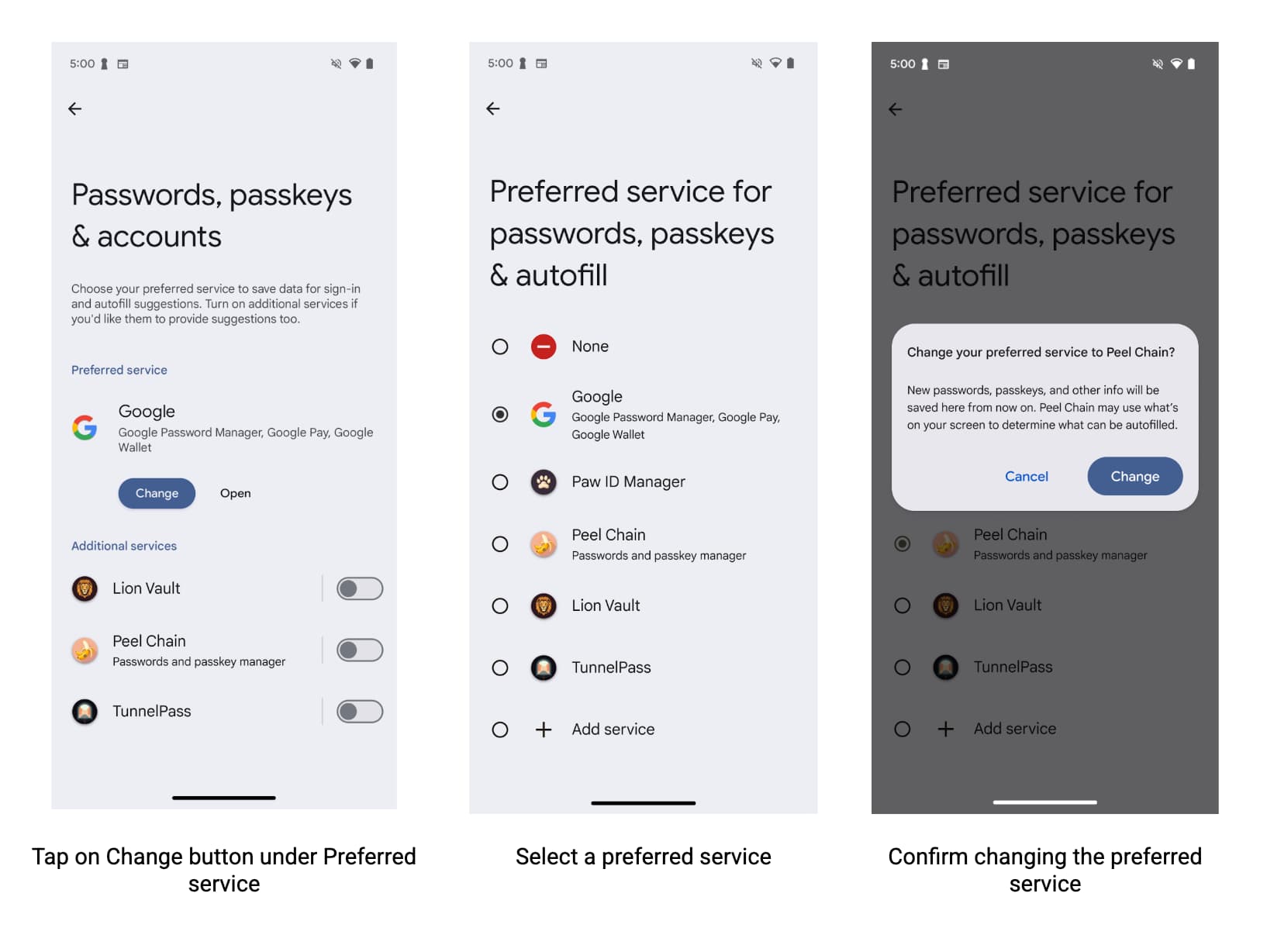
আপনার পরিষেবা এবং Android-এ Chrome-এর মাধ্যমে ব্যবহারকারীদের সর্বোত্তম অটোফিল অভিজ্ঞতা প্রদানে সহায়তা করার জন্য, অটোফিল পরিষেবা প্রদানকারীদের তাদের ব্যবহারকারীদের Chrome সেটিংসে তাদের পছন্দের পরিষেবা প্রদানকারী নির্দিষ্ট করতে উৎসাহিত করা উচিত।
ব্যবহারকারীদের টগল চালু করতে সাহায্য করার জন্য, ডেভেলপাররা যা করতে পারেন:
- Chrome সেটিংস অনুসন্ধান করুন এবং ব্যবহারকারী তৃতীয় পক্ষের অটোফিল পরিষেবা ব্যবহার করতে চান কিনা তা জানুন।
- Chrome সেটিংস পৃষ্ঠার গভীর লিঙ্ক যেখানে ব্যবহারকারীরা তৃতীয় পক্ষের অটোফিল পরিষেবা সক্ষম করতে পারবেন।
সামঞ্জস্যতা মোডের জন্য সর্বাধিক Chrome সংস্করণগুলি নির্দিষ্ট করুন
অ্যান্ড্রয়েড অটোফিলের জন্য ১৩৭ সংস্করণ থেকে Chrome সামঞ্জস্যতা মোড সমর্থন করা বন্ধ করে দিয়েছে। সামঞ্জস্যতা মোড রাখলে স্থিতিশীলতার সমস্যা হতে পারে। স্থিতিশীলতার জন্য সামঞ্জস্যতা মোড সমর্থন করে এমন Chrome প্যাকেজগুলির সর্বাধিক সংস্করণ নিম্নরূপ নির্দিষ্ট করুন।
<autofill-service>
...
<compatibility-package android:name="com.android.chrome" android:maxLongVersionCode="711900039" />
<compatibility-package android:name="com.chrome.beta" android:maxLongVersionCode="711900039" />
<compatibility-package android:name="com.chrome.dev" android:maxLongVersionCode="711900039" />
<compatibility-package android:name="com.chrome.canary" android:maxLongVersionCode="711900039" />
...
</autofill-service>
Chrome সেটিংস পড়ুন
যেকোনো অ্যাপই পড়তে পারে যে Chrome 3P অটোফিল মোড ব্যবহার করে কিনা যা Android অটোফিল ব্যবহার করার অনুমতি দেয়। Chrome সেই তথ্য যোগাযোগ করার জন্য Android এর ContentProvider ব্যবহার করে। আপনার Android ম্যানিফেস্টে ঘোষণা করুন যে আপনি কোন চ্যানেলগুলি থেকে সেটিংস পড়তে চান:
<uses-permission android:name="android.permission.READ_USER_DICTIONARY"/>
<queries>
<!-- To Query Chrome Beta: -->
<package android:name="com.chrome.beta" />
<!-- To Query Chrome Stable: -->
<package android:name="com.android.chrome" />
</queries>
তারপর, কন্টেন্ট URI তৈরি করে সেই তথ্যের জন্য অনুরোধ করতে Android এর ContentResolver ব্যবহার করুন:
কোটলিন
val CHROME_CHANNEL_PACKAGE = "com.android.chrome" // Chrome Stable.
val CONTENT_PROVIDER_NAME = ".AutofillThirdPartyModeContentProvider"
val THIRD_PARTY_MODE_COLUMN = "autofill_third_party_state"
val THIRD_PARTY_MODE_ACTIONS_URI_PATH = "autofill_third_party_mode"
val uri = Uri.Builder()
.scheme(ContentResolver.SCHEME_CONTENT)
.authority(CHROME_CHANNEL_PACKAGE + CONTENT_PROVIDER_NAME)
.path(THIRD_PARTY_MODE_ACTIONS_URI_PATH)
.build()
val cursor = contentResolver.query(
uri,
arrayOf(THIRD_PARTY_MODE_COLUMN), // projection
null, // selection
null, // selectionArgs
null // sortOrder
)
if (cursor == null) {
// Terminate now! Chromium versions older than this don't provide this information.
}
cursor?.use { // Use the safe call operator and the use function for auto-closing
if (it.moveToFirst()) { // Check if the cursor has any rows
val index = it.getColumnIndex(THIRD_PARTY_MODE_COLUMN)
if (index != -1) { // Check if the column exists
val value = it.getInt(index)
if (0 == value) {
// 0 means that the third party mode is turned off. Chrome uses its built-in
// password manager. This is the default for new users.
} else {
// 1 means that the third party mode is turned on. Chrome forwards all
// autofill requests to Android Autofill. Users have to opt-in for this.
}
} else {
// Handle the case where the column doesn't exist. Log a warning, perhaps.
Log.w("Autofill", "Column $THIRD_PARTY_MODE_COLUMN not found in cursor")
}
}
} // The cursor is automatically closed here
জাভা
final String CHROME_CHANNEL_PACKAGE = "com.android.chrome"; // Chrome Stable.
final String CONTENT_PROVIDER_NAME = ".AutofillThirdPartyModeContentProvider";
final String THIRD_PARTY_MODE_COLUMN = "autofill_third_party_state";
final String THIRD_PARTY_MODE_ACTIONS_URI_PATH = "autofill_third_party_mode";
final Uri uri = new Uri.Builder()
.scheme(ContentResolver.SCHEME_CONTENT)
.authority(CHROME_CHANNEL_PACKAGE + CONTENT_PROVIDER_NAME)
.path(THIRD_PARTY_MODE_ACTIONS_URI_PATH)
.build();
final Cursor cursor = getContentResolver().query(
uri,
/*projection=*/new String[] {THIRD_PARTY_MODE_COLUMN},
/*selection=*/ null,
/*selectionArgs=*/ null,
/*sortOrder=*/ null);
if (cursor == null) {
// Terminate now! Chromium versions older than this don't provide this information.
}
cursor.moveToFirst(); // Retrieve the result;
int index = cursor.getColumnIndex(THIRD_PARTY_MODE_COLUMN);
if (0 == cursor.getInt(index)) {
// 0 means that the third party mode is turned off. Chrome uses its built-in
// password manager. This is the default for new users.
} else {
// 1 means that the third party mode is turned on. Chrome forwards all
// autofill requests to Android Autofill. Users have to opt-in for this.
}
Chrome সেটিংসের ডিপ লিঙ্ক
Chrome সেটিংস পৃষ্ঠায় গভীর লিঙ্ক পেতে যেখানে ব্যবহারকারীরা তৃতীয় পক্ষের অটোফিল পরিষেবা সক্ষম করতে পারেন, একটি Android Intent ব্যবহার করুন। এই উদাহরণে দেখানো হিসাবে অ্যাকশন এবং বিভাগগুলি কনফিগার করতে ভুলবেন না:
কোটলিন
val autofillSettingsIntent = Intent(Intent.ACTION_APPLICATION_PREFERENCES)
autofillSettingsIntent.addCategory(Intent.CATEGORY_DEFAULT)
autofillSettingsIntent.addCategory(Intent.CATEGORY_APP_BROWSER)
autofillSettingsIntent.addCategory(Intent.CATEGORY_PREFERENCE)
// Invoking the intent with a chooser allows users to select the channel they
// want to configure. If only one browser reacts to the intent, the chooser is
// skipped.
val chooser = Intent.createChooser(autofillSettingsIntent, "Pick Chrome Channel")
startActivity(chooser)
// If the caller knows which Chrome channel they want to configure,
// they can instead add a package hint to the intent, e.g.
val specificChromeIntent = Intent(Intent.ACTION_APPLICATION_PREFERENCES) // Create a *new* intent
specificChromeIntent.addCategory(Intent.CATEGORY_DEFAULT)
specificChromeIntent.addCategory(Intent.CATEGORY_APP_BROWSER)
specificChromeIntent.addCategory(Intent.CATEGORY_PREFERENCE)
specificChromeIntent.setPackage("com.android.chrome") // Set the package on the *new* intent
startActivity(specificChromeIntent) // Start the *new* intent
জাভা
Intent autofillSettingsIntent = new Intent(Intent.ACTION_APPLICATION_PREFERENCES);
autofillSettingsIntent.addCategory(Intent.CATEGORY_DEFAULT);
autofillSettingsIntent.addCategory(Intent.CATEGORY_APP_BROWSER);
autofillSettingsIntent.addCategory(Intent.CATEGORY_PREFERENCE);
// Invoking the intent with a chooser allows users to select the channel they
// want to configure. If only one browser reacts to the intent, the chooser is
// skipped.
Intent chooser = Intent.createChooser(autofillSettingsIntent, "Pick Chrome Channel");
startActivity(chooser);
// If the caller knows which Chrome channel they want to configure,
// they can instead add a package hint to the intent, e.g.
autofillSettingsIntent.setPackage("com.android.chrome");
startActivity(autofillSettingsIntent);
উন্নত অটোফিল পরিস্থিতি
নিম্নলিখিত পরিস্থিতিতে অটোফিল ব্যবহার করুন:
কীবোর্ডের সাথে ইন্টিগ্রেট করুন
অ্যান্ড্রয়েড ১১ থেকে শুরু করে, এই প্ল্যাটফর্মটি কীবোর্ড এবং অন্যান্য ইনপুট-পদ্ধতি সম্পাদকদের ( IMEs ) পুলডাউন মেনু ব্যবহার করার পরিবর্তে ইনলাইনে অটোফিল পরামর্শ প্রদর্শনের অনুমতি দেয়। আপনার অটোফিল পরিষেবা কীভাবে এই কার্যকারিতা সমর্থন করতে পারে সে সম্পর্কে আরও তথ্যের জন্য, কীবোর্ডের সাথে ইন্টিগ্রেট অটোফিল দেখুন।
পৃষ্ঠাবদ্ধ ডেটাসেট
একটি বৃহৎ অটোফিল প্রতিক্রিয়া Binder অবজেক্টের অনুমোদিত লেনদেনের আকারকে অতিক্রম করতে পারে যা অনুরোধ প্রক্রিয়া করার জন্য প্রয়োজনীয় রিমোটেবল অবজেক্টকে প্রতিনিধিত্ব করে। এই পরিস্থিতিতে অ্যান্ড্রয়েড সিস্টেমকে ব্যতিক্রম দেওয়া থেকে বিরত রাখতে, আপনি একবারে 20 টিরও বেশি Dataset অবজেক্ট যোগ না করে FillResponse ছোট রাখতে পারেন। যদি আপনার প্রতিক্রিয়ার জন্য আরও ডেটাসেটের প্রয়োজন হয়, তাহলে আপনি একটি ডেটাসেট যুক্ত করতে পারেন যা ব্যবহারকারীদের আরও তথ্য জানাবে এবং নির্বাচিত হলে পরবর্তী ডেটাসেটগুলি পুনরুদ্ধার করবে। আরও তথ্যের জন্য, addDataset(Dataset) দেখুন।
একাধিক স্ক্রিনে ডেটা বিভক্ত করে সংরক্ষণ করুন
অ্যাপগুলি প্রায়শই একই কার্যকলাপের মধ্যে একাধিক স্ক্রিনে ব্যবহারকারীর ডেটা বিভক্ত করে, যেমন নতুন ব্যবহারকারী অ্যাকাউন্ট তৈরি করা। উদাহরণস্বরূপ, প্রথম স্ক্রিনে একটি ব্যবহারকারীর নাম এবং দ্বিতীয় স্ক্রিনে একটি পাসওয়ার্ড চাইতে পারে। এই পরিস্থিতিতে, আপনার অটোফিল পরিষেবাকে অটোফিল সেভ UI প্রদর্শনের আগে ব্যবহারকারী সমস্ত প্রাসঙ্গিক ক্ষেত্রে ডেটা প্রবেশ না করা পর্যন্ত অপেক্ষা করতে হবে। এই ধরনের পরিস্থিতি মোকাবেলা করার জন্য এই পদক্ষেপগুলি অনুসরণ করুন:
- প্রথম পূরণের অনুরোধে, প্রতিক্রিয়ায় একটি ক্লায়েন্ট স্টেট বান্ডেল যোগ করুন যাতে স্ক্রিনে উপস্থিত আংশিক ক্ষেত্রগুলির অটোফিল আইডি থাকে।
- দ্বিতীয় পূরণের অনুরোধে, ক্লায়েন্ট স্টেট বান্ডেলটি পুনরুদ্ধার করুন, ক্লায়েন্ট স্টেট থেকে পূর্ববর্তী অনুরোধে সেট করা অটোফিল আইডিগুলি পান এবং এই আইডিগুলি এবং
FLAG_SAVE_ON_ALL_VIEWS_INVISIBLEপতাকাটি দ্বিতীয় প্রতিক্রিয়ায় ব্যবহৃতSaveInfoঅবজেক্টে যুক্ত করুন। সংরক্ষণ অনুরোধে, প্রতিটি ক্ষেত্রের মান পেতে যথাযথ
FillContextঅবজেক্ট ব্যবহার করুন। প্রতিটি পূরণ অনুরোধে একটি পূরণ প্রসঙ্গ থাকে।আরও তথ্যের জন্য, একাধিক স্ক্রিনে ডেটা বিভক্ত হলে সংরক্ষণ করুন দেখুন।
প্রতিটি অনুরোধের জন্য ইনিশিয়ালাইজেশন এবং টিয়ারডাউন লজিক প্রদান করুন
প্রতিবার যখনই একটি অটোফিল অনুরোধ আসে, তখন অ্যান্ড্রয়েড সিস্টেম পরিষেবার সাথে আবদ্ধ হয় এবং তার onConnected() পদ্ধতিটি কল করে। পরিষেবাটি অনুরোধটি প্রক্রিয়া করার পরে, অ্যান্ড্রয়েড সিস্টেম onDisconnected() পদ্ধতিটি কল করে এবং পরিষেবা থেকে আনবাইন্ড করে। আপনি অনুরোধ প্রক্রিয়া করার আগে চলমান কোড প্রদানের জন্য onConnected() এবং অনুরোধ প্রক্রিয়া করার পরে চলমান কোড প্রদানের জন্য onDisconnected() প্রয়োগ করতে পারেন।
অটোফিল সেভ UI কাস্টমাইজ করুন
অটোফিল পরিষেবাগুলি অটোফিল সংরক্ষণ UI কাস্টমাইজ করতে পারে যাতে ব্যবহারকারীরা সিদ্ধান্ত নিতে পারেন যে তারা পরিষেবাটিকে তাদের ডেটা সংরক্ষণ করতে দিতে চান কিনা। পরিষেবাগুলি টেক্সটের মাধ্যমে বা কাস্টমাইজড ভিউয়ের মাধ্যমে কী সংরক্ষণ করা হয়েছে সে সম্পর্কে অতিরিক্ত তথ্য সরবরাহ করতে পারে। পরিষেবাগুলি সংরক্ষণের অনুরোধ বাতিল করে এমন বোতামের চেহারাও পরিবর্তন করতে পারে এবং ব্যবহারকারী যখন সেই বোতামটি ট্যাপ করেন তখন একটি বিজ্ঞপ্তি পেতে পারে। আরও তথ্যের জন্য, SaveInfo রেফারেন্স পৃষ্ঠাটি দেখুন।
সামঞ্জস্য মোড
সামঞ্জস্যতা মোড অটোফিল পরিষেবাগুলিকে অটোফিলের উদ্দেশ্যে অ্যাক্সেসিবিলিটি ভার্চুয়াল কাঠামো ব্যবহার করার অনুমতি দেয়। এটি বিশেষ করে এমন ব্রাউজারগুলিতে অটোফিল কার্যকারিতা প্রদানের জন্য কার্যকর যা স্পষ্টভাবে অটোফিল API বাস্তবায়ন করে না।
সামঞ্জস্যতা মোড ব্যবহার করে আপনার অটোফিল পরিষেবা পরীক্ষা করতে, স্পষ্টভাবে সেই ব্রাউজার বা অ্যাপটিকে অ্যালাউলিস্টে যোগ করুন যার জন্য সামঞ্জস্যতা মোড প্রয়োজন। নিম্নলিখিত কমান্ডটি চালিয়ে আপনি কোন প্যাকেজগুলি ইতিমধ্যেই অ্যালাউলিস্টে আছে তা পরীক্ষা করতে পারেন:
$ adb shell settings get global autofill_compat_mode_allowed_packages
যদি আপনার পরীক্ষা করা প্যাকেজটি তালিকাভুক্ত না থাকে, তাহলে নিম্নলিখিত কমান্ডটি চালিয়ে এটি যোগ করুন, যেখানে pkgX হল অ্যাপের প্যাকেজ:
$ adb shell settings put global autofill_compat_mode_allowed_packages pkg1[resId1]:pkg2[resId1,resId2]
যদি অ্যাপটি একটি ব্রাউজার হয়, তাহলে রেন্ডার করা পৃষ্ঠার URL ধারণকারী ইনপুট ফিল্ডের রিসোর্স আইডি নির্দিষ্ট করতে resIdx ব্যবহার করুন।
সামঞ্জস্য মোডের নিম্নলিখিত সীমাবদ্ধতা রয়েছে:
- যখন পরিষেবাটি
FLAG_SAVE_ON_ALL_VIEWS_INVISIBLEফ্ল্যাগ ব্যবহার করে অথবাsetTrigger()পদ্ধতিটি কল করা হয় তখন একটি সংরক্ষণ অনুরোধ ট্রিগার করা হয়। সামঞ্জস্য মোড ব্যবহার করার সময়FLAG_SAVE_ON_ALL_VIEWS_INVISIBLEডিফল্টরূপে সেট করা থাকে। -
onSaveRequest(SaveRequest, SaveCallback)পদ্ধতিতে নোডগুলির টেক্সট মান উপলব্ধ নাও হতে পারে।
সামঞ্জস্য মোড সম্পর্কে আরও তথ্যের জন্য, এর সাথে সম্পর্কিত সীমাবদ্ধতাগুলি সহ, AutofillService ক্লাস রেফারেন্স দেখুন।

